Restauración de un documento interrumpido en Word

- 4773
- 1328
- Arturo Jimínez
Al trabajar con documentos de Word, deben preservarse periódicamente. Por lo tanto, no perderá datos debido a la desconexión de la electricidad o algo similar. Pero, digamos, el sistema colgó, y tuviste que reiniciarlo. O presionó accidentalmente "no guardar" cuando dejó el programa. Realice un par de oraciones, por supuesto, puede. Pero de repente decenas de páginas desaparecerán? Estas son algunas horas de trabajo escrupulosas. Por lo tanto, será útil averiguar cómo restaurar la palabra de documento disfrazada.

Será útil averiguar cómo restaurar la palabra de documento disfrazada.
Recuperación de una copia de seguridad
Después de completar la emergencia del trabajo (la computadora de repente colgó o reiniciar), la palabra en sí se ofrecerá para restaurar el archivo. Para esto, la función de la autosasis debe estar activa.
- Ejecuta el programa. Aparecerá una lista de documentos en el lado izquierdo de la ventana. Estaban abiertos cuando la computadora se apagó. El tiempo de su último cambio también se indica allí.
- Encuentra el que necesitas. Simplemente haga clic en ellos: el texto se mostrará en Word.
- Tan pronto como elimine la lista, se colocarán copias en la canasta. Antes de eso, el programa solicitará confirmar su eliminación. Es mejor estar seguro: la segunda vez que no aparecerán.
Pero si esta lista no se abrió, o si usted completó accidentalmente el trabajo del programa, y el documento de Word no se conserva, cómo restaurarlo en este caso? El procedimiento depende de la versión de la oficina.
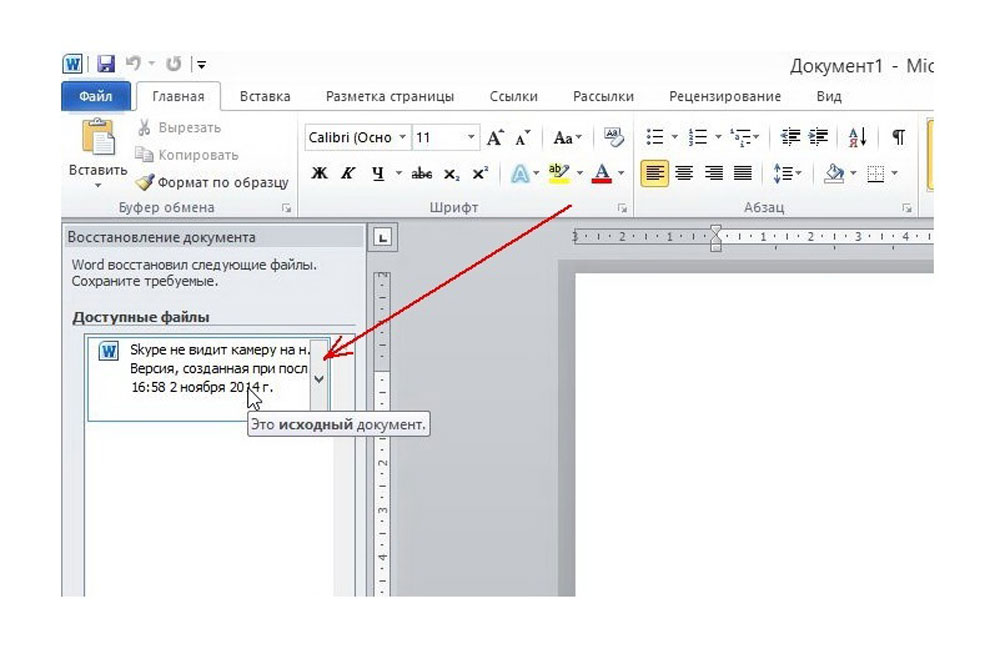
Después de completar la emergencia de Word, ofrecerá restaurar el archivo
Oficina 2010
Microsoft Office 2010 tiene una herramienta especial para esto:
- Haga clic en el botón Azul "Archivo" en la parte superior de la ventana. Ella es un poco a la izquierda de la línea de menú.
- Vaya a la sección "Información".
- A continuación hay un bloque de "versión". Se muestran datos de ahorro automático con la fecha y hora del último cambio.
- Haga clic en "Managemento de versiones" y seleccione la opción "Restaurar".
- Se abrirá una carpeta en la que se abrirán copias de copia de seguridad. Encuentre el que el nombre corresponde al documento.
- Este es un archivo temporal. Se puede quitar después de limpiar el sistema o disco del sistema de basura. Para continuar trabajando con el documento, conviértalo en el formato de palabra. Al comenzar, el programa emitirá una notificación apropiada. Para hacerlo manualmente, entregue el archivo: guarde como.
Si la copia se registra incorrectamente, no funcionará directamente para abrirla. Pero puedes hacerlo:
- Hacer una palabra de ejecución.
- Presione el archivo - Abrir.
- Indicar el camino a una copia.
- En la lista anterior, el botón "Cancelar" en lugar de las opciones "Documentos" colocar "todos los archivos". Las copias de reserva tienen expansión .ASD o .WBK.
- Haga clic en el icono deseado. Si no guardó el documento en el disco, el nombre consistirá en las primeras palabras que imprimió allí.
- Cerca del botón "Abrir", busque una flecha negra y haga clic en ella.
- Seleccione "Restaurar".
Por defecto, Word almacena estas copias en la carpeta, que pueden estar ocultas. Para que se muestre, hazlo así:
- Inicio - Panel de control - Diseño y personalización - Carpetas (o carpetas).
- Pestaña "Ver".
- Coloque el marcador junto a "Habilitar la visualización de carpetas ocultas".
- Haga clic en "Aplicar" y "Aceptar".
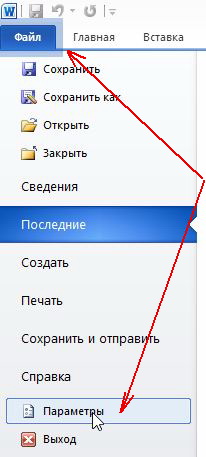
En las versiones anteriores de la oficina no hay "información" de la sección en el menú. Por lo tanto, este método no está disponible. Pero es muy posible devolver sus datos.
Oficina 2007
Aquí le mostramos cómo restaurar la palabra de documento disfrazada 2007:
- Ejecuta el programa.
- Haga clic en el logotipo de la oficina en la parte superior izquierda.
- Haga clic en el botón "Parámetros".
- Vaya a la sección "Preservación".
- En el bloque "Catálogo de datos para auto -contaminación", se escribe la ruta a la carpeta de la carpeta. Recuerda o escríbelo.
- Eliminar la ventana de parámetros.
- Haga clic en el logotipo de la oficina nuevamente y seleccione "Abrir".
- Establezca la ruta en la carpeta de la carpeta. Puede usarlos de la misma manera que en Word 2010 (Abrir y restaurar).
Este método funcionará con la oficina 2003.
Reserva Copias Converter
Si el archivo de ahorro automático está dañado o da un error al abrir, use el convertidor de copias de reserva. Por lo general, se instala con oficina y no es necesario incluir por separado. Pero en cuyo caso puedes activar esta función manualmente.
- Abra el panel de control Start - Control.
- En la categoría "Programa" Haga clic en "Eliminar programas" (o "Programas y componentes").
- Punto "Microsoft Office" o "Microsoft Office Word".
- Haga clic en "Cambiar".
- En la ventana que se abre, seleccione "Agregar componentes" y continúe.
- Vaya a medios generales de oficina - convertidores y filtros - convertidores de archivos de texto - convertidor de recuperación de texto.
- Seleccione la opción "Ejecutar desde la computadora" y haga clic en "Continuar". La configuración llevará tiempo.
- Hacer una palabra de ejecución.
- Presione el logotipo de Office o en el botón Azul "Archivo".
- Haga clic en los "Parámetros", vaya a la pestaña "Además"
- Encuentra el bloque "general". Para hacer esto, desplácese hacia abajo en el menú.
- Coloque una caja en "Confirme la conversión del formato".
Ahora puede usar esta opción si antes de eso estaba desconectado. Esto se hace así:
- En Word, vaya al archivo - Abra (en Office 2007 debe hacer clic en el logotipo).
- Indique la ruta a una copia de seguridad y haga clic en ella.
- En el campo arriba del botón "Cancelar", establezca el parámetro "Restauración de texto"
- Haga clic en la flecha junto a la "Abrir" y seleccione "Restauración".
Cómo habilitar la seguridad automática?
Para no pensar en cómo restaurar el documento de Word, si no ha guardado una copia de seguridad, encienda la conservación automática. Esto es lo que debes hacer:
- Botón azul "Archivo" - Oficina de parámetros o logotipos - Parámetros.
- Categoría "Preservación".
- Pon un lugar de cheque en "Auto -caves cada ..." y establezca el tiempo. Por ejemplo, 5 minutos. Y Word actualizará una copia cada 5 minutos.
- Word 2010 tiene el elemento "Guardar la última versión al apagar". Para que pueda guardar un documento cerrado accidentalmente.
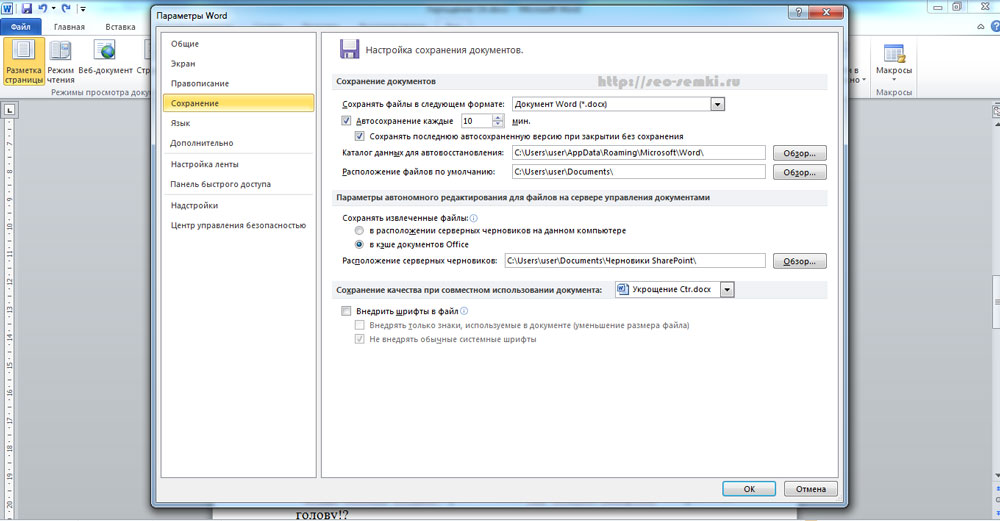
Encienda la seguridad del auto
Documentos almacenados en la red o en medios extraíbles
Un archivo ubicado en una unidad flash, un disco duro externo, en Internet o en una carpeta de red, Office percibe cómo remoto. Esto no afecta el trabajo de ninguna manera. Puedes imprimir con calma. Pero si hay problemas con el dispositivo extraíble cuando surja en surgir o el acceso a la red desaparecerá temporalmente, los datos se perderán y los trabajos de muchas horas pasarán por el desagüe. Para evitar que esto suceda, haga lo siguiente:
- Botón azul "Archivo" - Oficina de parámetros o logotipos - Parámetros.
- Sección "adicionalmente".
- En el campo "Guardar" (desplácese justo debajo para verlo) coloque el indicador en "Copiar archivos remotos a la computadora".
Entonces, cuando trabaje con documentos, Word creará datos de ahorro automático en una PC. Y los devolverá en caso de desglose de un operador u otra falla.
Cómo restaurar el documento si no hay copia de copia de seguridad?
La copia de seguridad puede desaparecer después de haber completado el trabajo del programa. Incluso con auto -seguridad. Y si esta función no se usa y no está configurada, no funcionará para devolver sus datos a través de la interfaz del programa en absoluto. Pero esto no es todo tan desesperado. Aquí le mostramos cómo restaurar la palabra documento cerrado en este caso.
Opción 1
- Abre "Mi computadora".
- En la parte superior derecha, encuentre la línea de búsqueda. Para abrir toda la ventana de búsqueda, presione Win+F (botón en el teclado con el logotipo de Windows). La misma línea se encuentra en la parte inferior del menú "Inicio".
- Ingrese el nombre o parte del nombre del documento con la extensión allí .Asd. Reemplace los personajes faltantes con * (estrella). La búsqueda percibe este signo como un comando "puede haber algún símbolo". Un archivo sin nombre (disfrazado o olvidado) debe ser conducido como "*.Asd "(sin citas).
- Espere hasta que se complete la búsqueda.
- Encuentre en los resultados una copia de copia de seguridad de sus datos.
- También intente escribir un nombre con la extensión .WBK.
opcion 2
La opción 1 no ayudó? Entonces, simplemente no hay un documento guardado automáticamente. Pero los datos pueden estar en archivos temporales.
- Abre "Mi computadora".
- Haga clic en la barra de búsqueda. Los filtros aparecerán debajo. Indique en ellos la fecha del último cambio del documento. Puedes establecer el rango.
- Ingrese el nombre con la extensión .TMP. Y mejor inmediatamente busca "*.TMP ", ya que el sistema podría cambiar ligeramente el nombre.
- Aparecerá una lista bastante grande. Pero en él se pueden encontrar los datos necesarios.
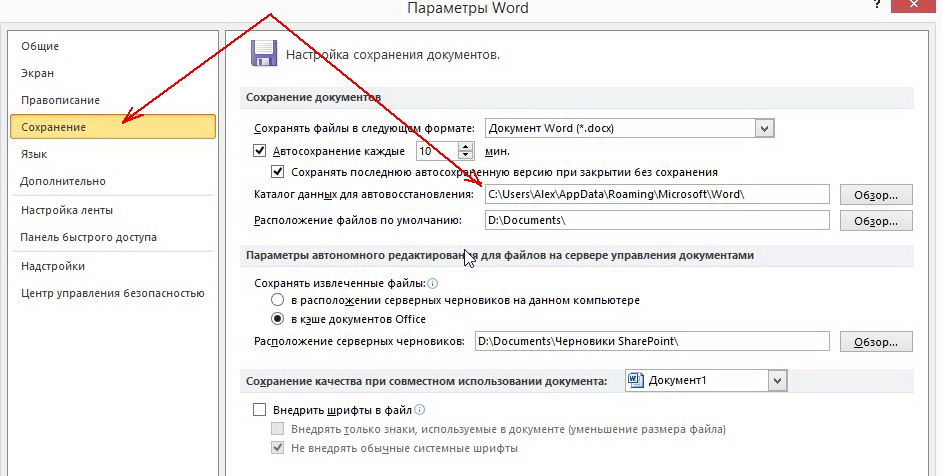
Opción 3
Los archivos temporales a veces se guardan con ~ (Tilda) al comienzo del nombre. Este símbolo está adjunto a la misma clave que la letra "y".
- En la búsqueda, establezca la fecha o el rango de fechas del último cambio.
- Escribir "~*.*"(sin comillas). Entonces el sistema encontrará todos los archivos cuyo nombre comienza en Tilda.
- Aparecerá una lista. Intenta encontrar en él lo que necesitas.
Estas copias de copia de seguridad se pueden abrir en Word de la misma manera que los datos de AutoSAs .Anuncios. Si ninguna de las formas ha dado resultados, use las utilidades para restaurar archivos. Por ejemplo, la recuperación de archivos perfecta o recuva.
Cuando trabaje con documentos importantes o voluminosos, no olvide guardarlos. Para no perder el progreso y no imprimir todo nuevamente, use la función de las autosas. Pero incluso en el caso de algunos eventos imprevistos, sus datos se pueden guardar.
- « ¿Es seguro usar una computadora en una tormenta eléctrica?
- Cómo cambiar columnas y líneas en Excel? »

